Hogyan kell használni a gyorsbillentyűk windows, hogy gyorsítsák fel a számítógépre!
Hello :) Ma fogok beszélni a Windows-gyorsbillentyűk. Hot Windows gomb - ez a gomb kombináció (azaz, egy pár gomb befogott, például «Ctrl» és a «V») a billentyűzeten, amellyel könnyen végre a kívánt műveletet. Néha nagyon kényelmes használni, és kevesebb időt, mint csinál néhány kattintás az egérrel, megnyitva a helyi menüt, és kiválasztja a kívánt műveletet. Például, hogy másolni egy mappába, akkor kellett volna a jobb gombbal a mappára, és válassza ki a „Copy”. Ez kínos! Emlékezz gyorsbillentyűk, mellesleg nagyon könnyű :)
Hogyan adjuk meg a Windows-gyorsbillentyűk, amelyet alább? Ez nagyon egyszerű! Például, ha szeretnénk, hogy gyorsan másolni semmit gyorsbillentyűkkel «Ctrl + C». Ebben az esetben először meg kell fogni a kulcsot «Ctrl», majd tartsa csípje egyre «C». A végén kiderül «Ctrl + C» :) Most, hogy megértsék az elvet használata gyorsbillentyűk, nézzük meg egy listát a gyorsbillentyűk által a Windows, melyek a leghasznosabb és legnépszerűbb.
A kiválasztott szöveg másolása / mappa / files / hivatkozások. Parancsikonok a művelet elvégzésére - «Ctrl + C». Sokan tévednek, hogy ez a művelet csak akkor valósítható meg a Word. Ha lehet kiemelni a szöveget, nem számít, hol van, ami azt jelenti, akkor másolja le. Ön is tudja másolni a fájlokat, mappákat és hivatkozások.
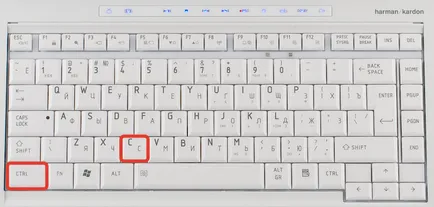
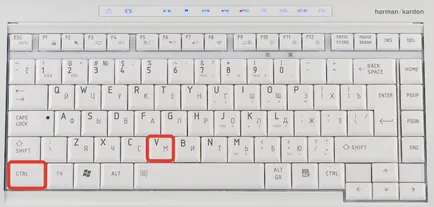
Mégsem. Ez végre kombinációja «Ctrl + Z» gomb. Törölheti a fájlátvitel és újra ezek kombinációja gombok nagyon hasznos, ha dolgozik szöveget.
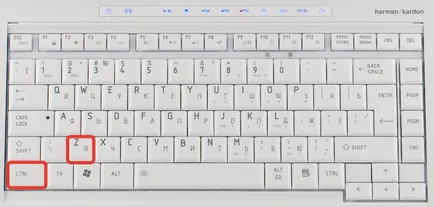
Jelölje ki az összes. Végre a «Ctrl + A» gombokat. Osztja ki a teljes szöveget, vagy az összes fájl / mappa / címkék az aktuális ablakban.
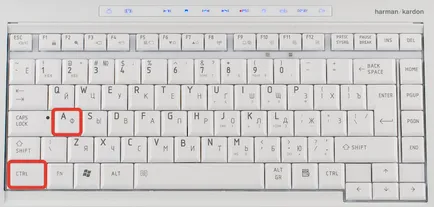
Print. Hot Windows billentyű a művelet elvégzésére - «Ctrl + P». Hívhatjuk ezt az ablakot nyomtatási parancs, mint például egy Word vagy az interneten, majd kinyomtatni az aktuális oldalt (vagy oldalak).
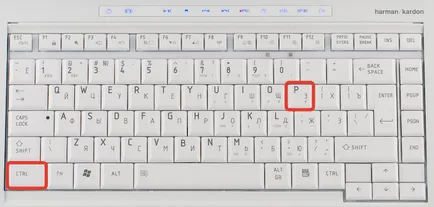
Az ablak bezárása. Gyorsbillentyűk az ilyen intézkedés - «Win + Lefelé nyíl„. «Win» - ez a kulcsa a kép a Windows logó, vagyis Az ikonra (sm.izobrazhenie alább). Ezekkel a gombokkal, akkor minimalizálni bármilyen programot.
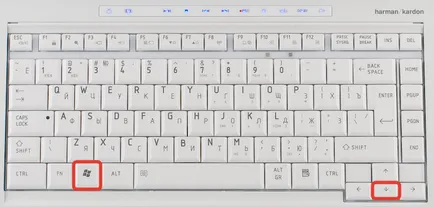
Nyisd ki az ablakot. Gyorsbillentyűk Windows ilyen intézkedés - «Win + felfelé nyíl„. Feltárja a minimalizált ablak minden program.
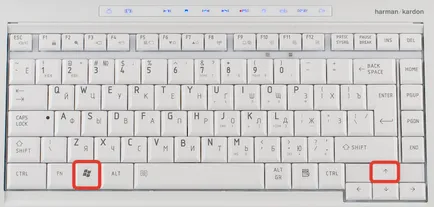
Váltás a megnyitott ablakok között programokat. Keys «Alt + Tab». Néha hasznos lehet, hogy manuálisan keresni az egér nem szűkített programot.
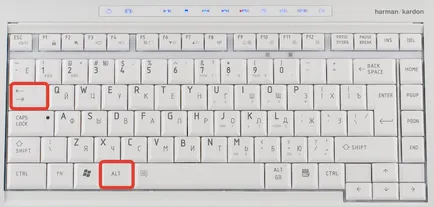
Elválasztja az ablak, ahol meg lehet hívni a Feladatkezelő, változtassa meg a felhasználó jelszavát, jelentkezzen ki, zár a számítógép és megváltoztatni a jelszót. Gyorsbillentyűk ehhez a művelethez - «Ctrl + Alt + Del».
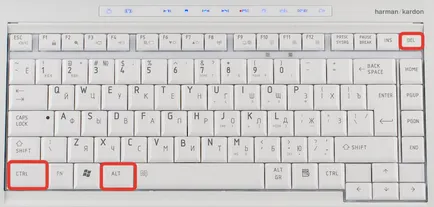
Itt van az ablak:
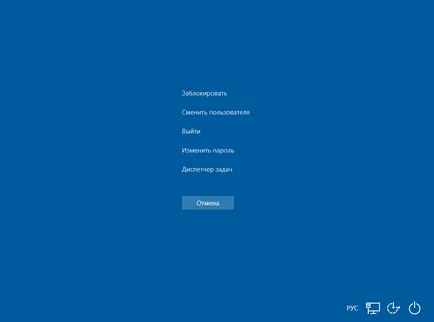
Nagyító. Akkor hozza meg a szükséges adatokat a fotó böngésző, bárhol. A kulcsok ehhez a művelethez «Win + -» vagy «Win + +».
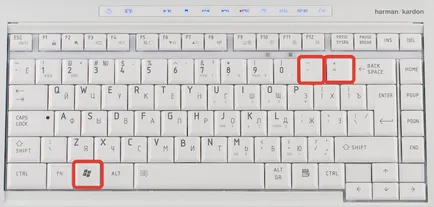
Vágjuk a kiválasztás. Végzünk a gombok «Ctrl + X». Ha megnyomja ezt a parancsikont, akkor vágja a kijelölt elemeket, majd helyezze őket egy másik helyre. Ezzel szemben a másolás, miután behelyezte a vágott elemek, eltávolítják az előző helyen.
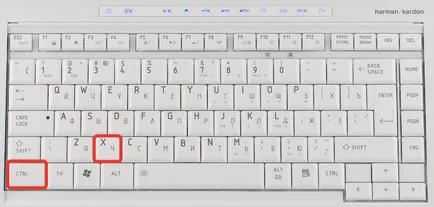
Ablak bezárása. Gyorsbillentyűk Windows ilyen ez a fellépés - «Ctrl + F4». Például, akkor gyorsan zárja be az ablakot a program. És ha megnyomjuk a gombot a böngésző, akkor bezárja az aktuális fület nyitva.
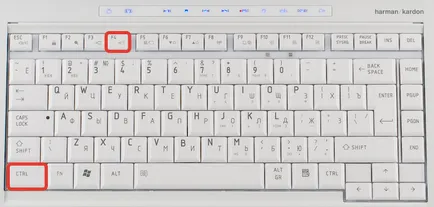
Új lap megnyitása a böngészőben. Gyorsbillentyűk ehhez a művelethez - «Ctrl + T».
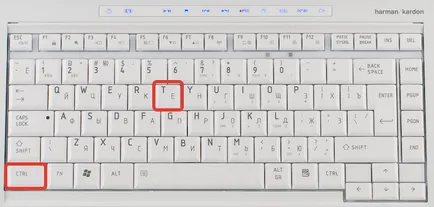
És ha hirtelen becsukta a kívánt hozzájárulást, majd nyissa meg újra segít ez a billentyűkombináció «Ctrl + Shift + T»:
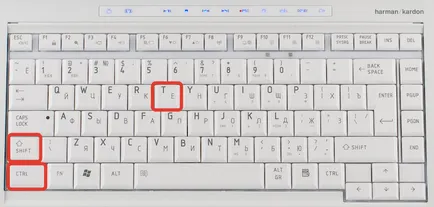
Ez menti a dokumentumot. Ezekkel gyorsbillentyűk a Windows «Ctrl + S», akkor gyorsan mentse el a munkát egy adott program, mint például a Notepad, Word. Így nem kell bemenni a menübe, és keresse meg, ahol a mentés gombra.
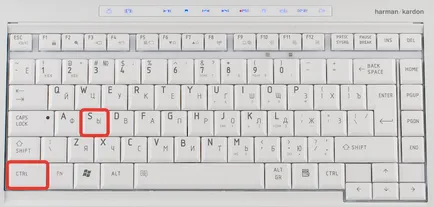
Szintén a program, akkor hajtsa végre a megtakarítás egy másik név alatt, és a fájlt egy másik helyre, az úgynevezett „mentés másként”. Azonban minden program gyorsbillentyűk által a Windows ehhez a művelethez különböznek. Például a parancs végrehajtásához „Mentés másként” Microsoft Word dokumentum, csak nyomja meg a gombot «F12».
Nevezze át a fájlt / mappát / címke. Ha csak egy «F2» gomb segítségével gyorsan átnevezni a fájlt, mappát vagy parancsikont. Ie Ha nem ezt a kulcsot, akkor kattints az egér jobb gombjával a kívánt fájlt vagy mappát ikonra, és válassza a „Rename”, és csak akkor adja meg az új nevet. Ha megnyomja az F2 a kívánt elemet, akkor azonnal meg egy új nevet.
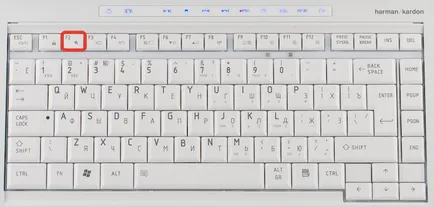
Az oldal újratöltődik. Ezzel a paranccsal, akkor gyorsan frissíteni a böngésző, vagy a mappa tartalma. Hot Windows gomb ehhez a művelethez - «F5». Leggyakrabban ezt a gombot az oldal frissítéséhez honlapok, hogy néhány változtatást, pl. De akkor is frissíti a tartalmát mappák a Windows, ha például, van valami másolni, és ez nem jelenik meg.
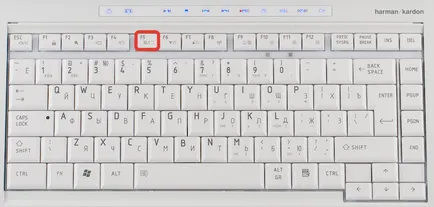
Remélem, hogy ezek a kombinációk segít felgyorsítani a munkát az interneten! Ha még mindig emlékeztetni néhány hasznos hivatkozások, hogy elfelejtettem megemlíteni, én hozzá őket a cikket :) Sok szerencsét és sikert!
Olvassa el más érdekes cikkek
Köszönöm mindenkinek! Nagyon hasznos tippeket. Hogyan tudom ajánlani, hogy barátok és ismerősök? Küldje el a linket a posta